PS滤镜制作漂亮的荧光花束效果详细教程
摘要:1新建黑色背景500×500的文档。2工具栏选取笔刷工具,选择17PX软笔刷,画一个米字型的图案。如图:3现在我们来对它进行扭曲...
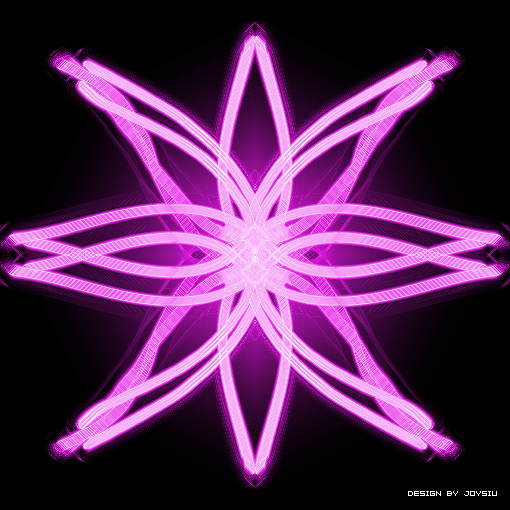
1 新建黑色背景500×500的文档。
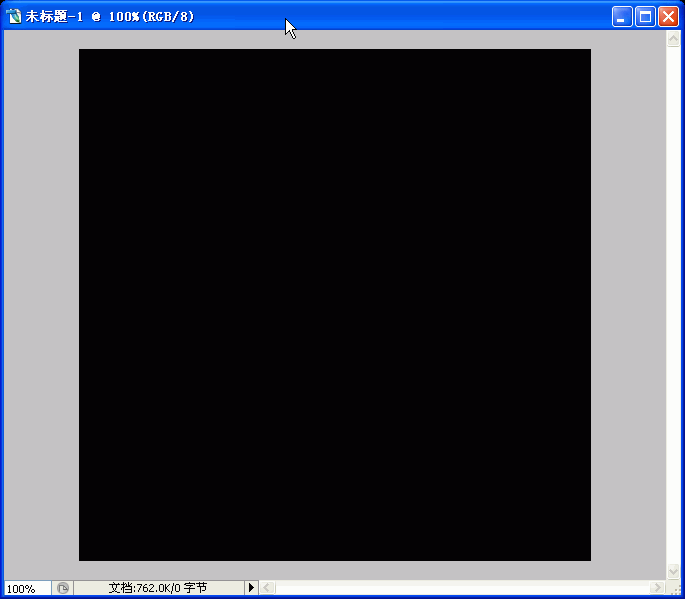
2 工具栏选取笔刷工具,选择17PX软笔刷,画一个米字型的图案。如图:
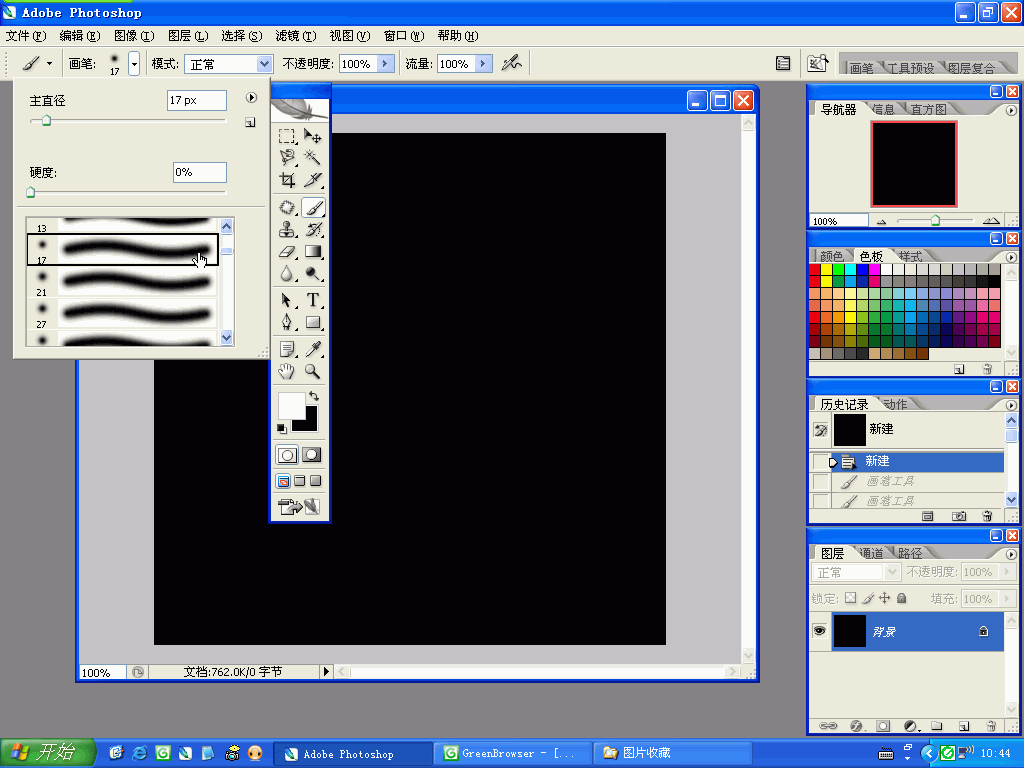
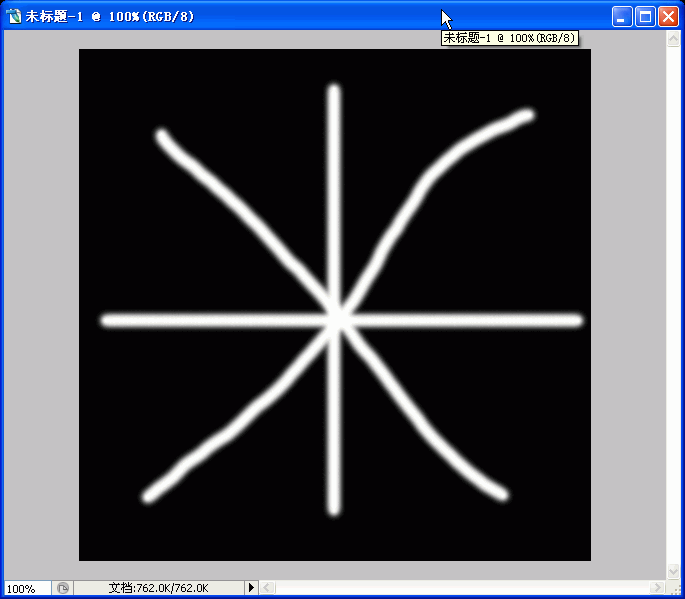
3 现在我们来对它进行扭曲变形。工具栏选取滤镜-扭曲-旋转扭曲。参数设置参考如图,别太大
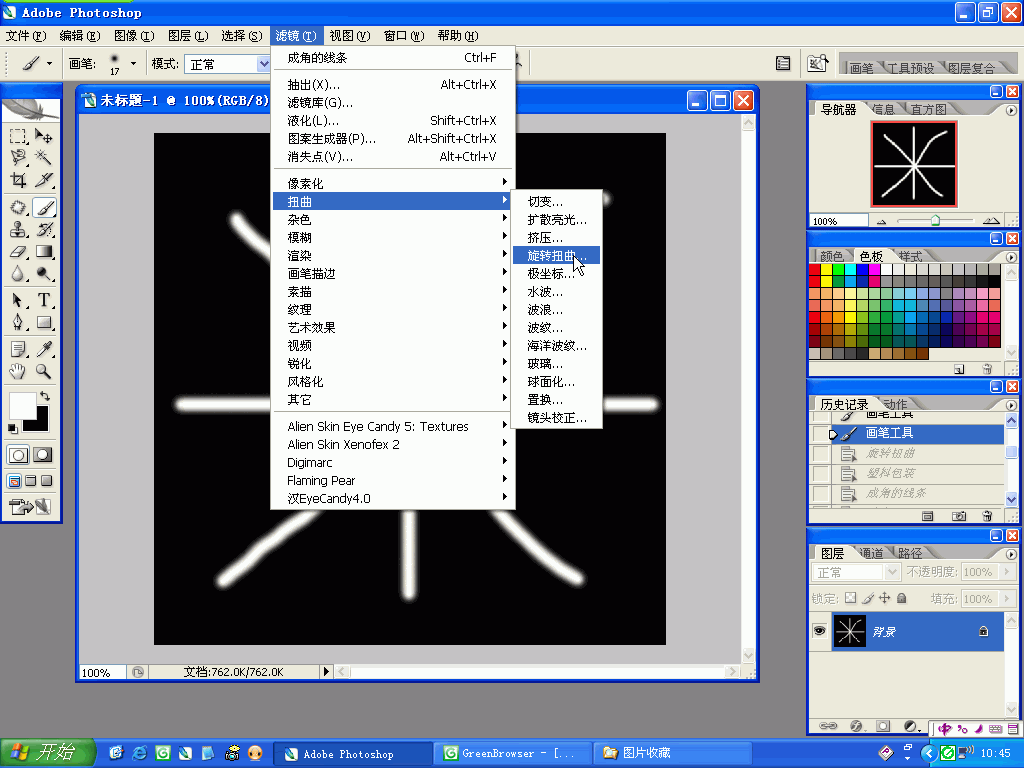
【PS滤镜制作漂亮的荧光花束效果详细教程】相关文章:
上一篇:
Photoshop滤镜巧绘蕾丝花边相框
